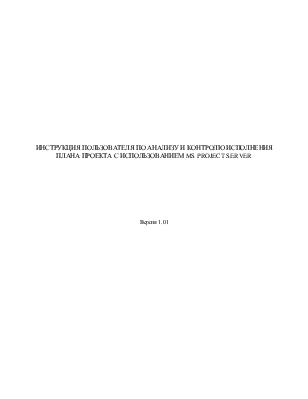
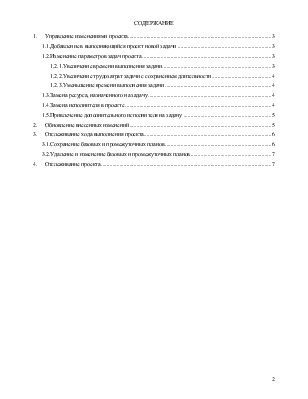
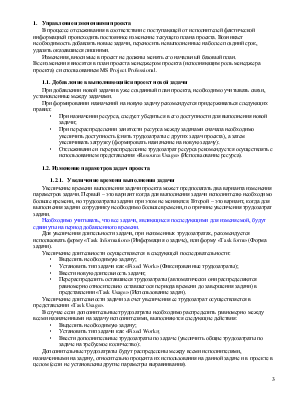
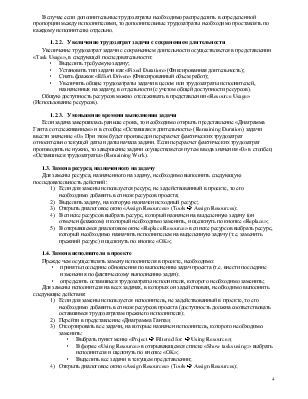
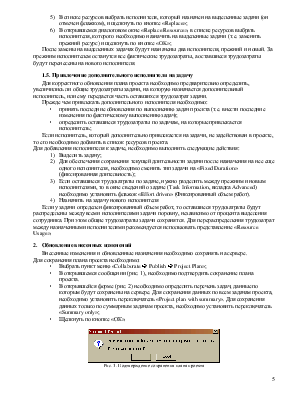
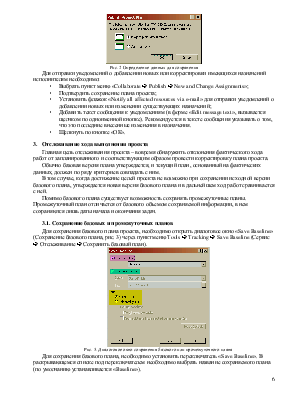
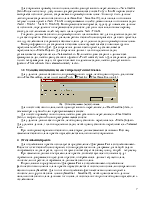
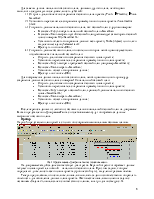
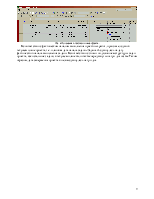
ИНСТРУКЦИЯ ПОЛЬЗОВАТЕЛЯ ПО АНАЛИЗУ И КОНТРОЛЮ ИСПОЛНЕНИЯ ПЛАНА ПРОЕКТА С ИСПОЛЬЗОВАНИЕМ MS PROJECT SERVER
Версия 1.01
СОДЕРЖАНИЕ
1. Управление изменениями проекта...................................................... 3
1.1....................... Добавление в выполняющийся проект новой задачи 3
1.2................................................ Изменение параметров задач проекта 3
1.2.1.Увеличение времени выполнения задачи.............................. 3
1.2.2.Увеличение трудозатрат задачи с сохранением длительности...................................................................................... 4
1.2.3.Уменьшение времени выполнения задачи............................. 4
1.3........................................... Замена ресурса, назначенного на задачу 4
1.4............................................................ Замена исполнителя в проекте 4
1.5................... Привлечение дополнительного исполнителя на задачу 5
2. Обновление внесенных изменений...................................................... 5
3. Отслеживание хода выполнения проекта........................................... 6
3.1................................ Сохранение базовых и промежуточных планов 6
3.2............. Удаление и изменение базовых и промежуточных планов 7
4. Отслеживание проекта.......................................................................... 7
В процессе отслеживания в соответствии с поступающей от исполнителей фактической информацией происходить постоянное изменение текущего плана проекта. Возникает необходимость добавлять новые задачи, переносить невыполненные на более поздний срок, удалять оказавшиеся лишними.
Изменения, вносимые в проект не должны менять его начальный базовый план.
Все изменения вносятся в план проекта менеджером проекта (исполняющим роль менеджера проекта) с использованием MS Project Professional.
При добавлении новой задачи в уже созданный план проекта, необходимо учитывать связи, установленные между задачами.
При формировании назначений на новую задачу рекомендуется придерживаться следующих правил:
ê При назначении ресурса, следует убедиться в его доступности для выполнения новой задачи;
ê При перераспределении занятости ресурса между задачами сначала необходимо увеличить доступность (снять трудозатраты с других задач проекта), а затем увеличивать загрузку (формировать назначение на новую задачу);
ê Отслеживание и перераспределение трудозатрат ресурса рекомендуется осуществлять с использованием представления «Resource Usage» (Использование ресурса).
Увеличение времени выполнения задачи проекта может предполагать два варианта изменения параметров задачи. Первый – это вариант когда для выполнения задачи исполнителю необходимо больше времени, но трудозатраты задачи при этом не меняются. Второй – это вариант, когда для выполнения задачи сотруднику необходимо больше времени, по причине увеличения трудозатрат задачи.
Необходимо учитывать, что все задачи, являющиеся последующими для изменяемой, будут сдвинуты на период добавленного времени.
Для увеличения длительности задачи, при неизменных трудозатратах, рекомендуется использовать форму «Task Information» (Информация о задаче), или форму «Task form» (Форма задачи).
Увеличение длительности осуществляется в следующей последовательности:
ê Выделить необходимую задачу;
ê Установить тип задачи как «Fixed Work» (Фиксированные трудозатраты);
ê Ввести новую длительность задачи;
ê Перераспределить оставшиеся трудозатраты (автоматически они распределяются равномерно относительно оставшегося периода времени до завершения задачи) в представлении «Task Usage» (Использование задач).
Увеличение длительности задачи за счет увеличения ее трудозатрат осуществляется в представлении «Task Usage».
В случае если дополнительные трудозатраты необходимо распределить равномерно между всеми назначенными на задачу исполнителями, выполняются следующие действия:
ê Выделить необходимую задачу;
ê Установить тип задачи как «Fixed Work»;
ê Ввести дополнительные трудозатраты по задаче (увеличить общие трудозатраты по задаче на требуемое количество);
Дополнительные трудозатраты будут распределены между всеми исполнителями, назначенными на задачу, относительно процента их использования на данной задаче и в проекте в целом (если не установлены другие параметры выравнивания).
В случае если дополнительные трудозатраты необходимо распределить в определенной пропорции между исполнителями, то дополнительные трудозатраты необходимо проставлять по каждому исполнителю отдельно.
Увеличение трудозатрат задачи с сохранением длительности осуществляется в представлении «Task Usage», в следующей последовательности:
ê Выделить требуемую задачу;
ê Установить тип задачи как «Fixed Duration» (Фиксированная длительность);
ê Снять флажок «Effort Driven» (Фиксированный объем работ);
ê Увеличить общие трудозатраты задачи в целом или трудозатраты исполнителей, назначенных на задачу, в отдельности (с учетом общей доступности ресурсов).
Общую доступность ресурсов можно отслеживать в представлении «Resource Usage» (Использование ресурсов).
Если задача завершилась раньше срока, то необходимо открыть представление «Диаграмма Ганта с отслеживанием» и в столбце «Оставшаяся длительность» (Remaining Duration) задачи ввести значение «0». При этом будет произведен перерасчет фактических трудозатрат относительно текущей даты и даты начала задачи. Если перерасчет фактических трудозатрат производить не нужно, то завершение задачи осуществляется путем ввода значения «0» в столбец «Оставшиеся трудозатраты» (Remaining Work).
Для замены ресурса, назначенного на задачу, необходимо выполнить следующую последовательность действий:
1) Если для замены используется ресурс, не задействованный в проекте, то его необходимо добавить в список ресурсов проекта;
2) Выделить задачу, на которую назначен исходный ресурс;
3) Открыть диалоговое окно «Assign Resources» (Tools _ Assign Resources);
Уважаемый посетитель!
Чтобы распечатать файл, скачайте его (в формате Word).
Ссылка на скачивание - внизу страницы.